- .dmp-utvidelse er assosiert med dumpfiler som automatisk opprettes filer når det oppstår feil og krasj i systemet.
- Å vise dem kan gi nyttig informasjon for å løse det underliggende problemet. Tredjeparts programvare som WhoCrashed eller BlueScreenView anbefales.
- Hvis du er interessert i feilsøkingsprosessen, kan du besøke de andre artiklene våre om dumpfiler.
- Disse filtypene er ikke de eneste som er spesielle. Vi samlet en stor samling av filåpnerprogramvare for å åpne alle typer utvidelser.
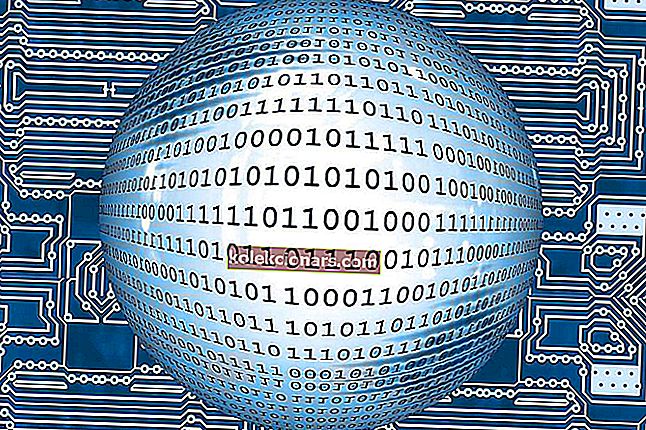
Det er en stor del av Windows-systemfiler som ikke er like tilgjengelige som noen andre. En av disse Windows-eksklusive utvidelsene er kjent som DMP (.dmp) eller Windows Memory Dump-filer.
I dag sørget vi for å forklare verdien av disse filene, og hva som er viktigst, hvordan du kan åpne dem i Windows 10. Hvis du vil få tilgang til DMP-filen i Windows 10, men du ikke er sikker på hvordan du husk å fortsette å lese.
Hvordan får jeg tilgang til DMP-filer i Windows 10?
Hva DMP filtype står for?
Windows Memory Dump-filer med utvidelsen “.dmp” er systemfiler som er lagret i binært format. Hvis det oppstår en feil eller plutselig krasj av tredjepartsprogrammet eller til og med systemfunksjonen, opprettes disse filene automatisk.
De lagrer detaljene om krasj, så de fleste av de erfarne brukerne vil bruke .dmp-filer for å feilsøke de berørte programmene.
Hvis det er en, si BSOD (Blue Screen of Death), finner du detaljene om de mulige årsakene (drivere eller annen programvare er vanlige mistenkte) i den automatisk genererte .dmp-filen.
Blue Screen of Death virker skummelt? Løs eventuelle BSOD-feil med disse fantastiske verktøyene!
Av åpenbare grunner heter de for det meste henholdsvis “Memory.dmp” eller “Crash.dmp”. Størrelsesmessig kan de være små hver for seg.
Imidlertid, siden de pleier å hoper seg opp over tid, kan DMP-filer ta mye lagringsplass når de er pakket. Så du kan enkelt rydde dem opp med Diskopprydding-verktøyet.
Hvordan åpne DMP-filer i Windows 10?
Å åpne disse filene er ikke akkurat enkelt, da Windows 10 ikke tilbyr et innebygd verktøy. Det er en god grunn til dette, da sjelden en vanlig bruker vil ha tilgang til dem i utgangspunktet.
Imidlertid er det noen verktøy fra tredjeparter som skal gjøre det mulig for deg å åpne og lese DMP-filer. De kan se utdaterte ut, men i dette tilfellet prioriterer vi effektivitet fremfor utseendet.
Den første applikasjonen er WhoCrashed, en dumpfilanalysator. Dette verktøyet krever installasjon, men det er ganske brukbart og har alle funksjonene du trenger. Du kan til og med simulere systemkrasj (gjør dette med forsiktighet) med visse parametere.
Vet du hva som fungerer best med en dumpfilanalysator? En diskanalysator. Sjekk ut denne listen med de beste tilgjengelige.
Den andre applikasjonen er BlueScreenView. En oldtimer som støtter alle Windows-iterasjoner til dags dato. Du bør ha det lett å bruke det.
Det er et bærbart program i liten størrelse, slik at det ikke krever installasjon. Når du har fått det, er det bare å pakke ut det og kjøre EXE-filen. Imidlertid skynder vi oss. For det første må du la systemet som lager dumpfiler leses av tredjepartsprogramvaren.
Det burde gjøre det. Hvis du har alternative måter å åpne og lese DMP-filer på, sørg for å fortelle oss det i kommentarseksjonen nedenfor. Vi hører gjerne fra deg.
Hvis du er interessert i hvordan du sletter systemfeilminnedumpfiler i Windows 10, sjekk ut denne fantastiske guiden. Hvis du vil fikse en ødelagt minnedump effektivt, følger du de enkle trinnene i denne nyttige veiledningen.
Hvis du har andre spørsmål, la dem også være der.
FAQ: Lær mer om dumpfiler
- Hvor lagrer Windows 10 dumpfiler?
C: Windowsmemory.dmp
er standardplasseringen. Eller som en generell regel i% SystemRoot% memory.dmp hvis du har en tilpasset installasjon. Du kan også finne minidumps i Minidump-mappen samme sted.
- Er det trygt å slette systemminnedumpfiler?
Ja, sletting av disse filene vil ikke ha noen negativ effekt på datamaskinen din. De brukes hovedsakelig til feilsøkingsformål. Det kan være lurt å beholde dem i tilfelle feil eller feil. De vil gi informasjon om hvem som er ansvarlig for et krasj eller en feilmelding.
Redaktørens merknad: Dette innlegget ble opprinnelig publisert i april 2018 og har siden blitt oppdatert og oppdatert i april 2020 for friskhet, nøyaktighet og omfattende.


